原版Windows11 build 22518怎么下載 原版Windows11 build 22518下載方法
更新日期:2023-09-22 11:34:15
來源:系統之家
win1122518是最新的win11預覽版本,想要下載原版的預覽版可以在開發或其他信道。您只需要使用第三方工具如UUPDump。下面小編就為大家帶來使用UUP轉儲工具下載ISO文件以獲取任何公開可用的windows11預覽版的步驟。
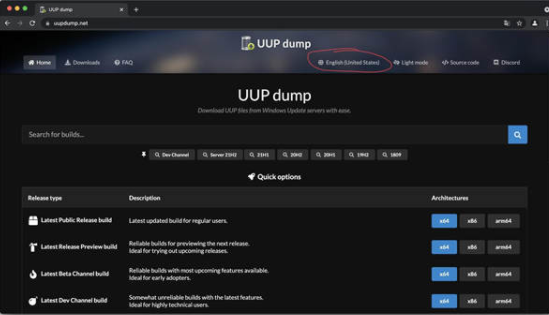
使用UUPDump下載windows11build22518ISO文件
要為任何InsiderPreview版本(例如版本22518)下載windows11ISO文件,請使用以下步驟:
1、打開UUPDump官方頁面。
2、單擊下載選項卡。
3、選擇要下載為ISO的windows11InsiderPreview版本,例如build22518。
4、使用“語言”下拉菜單選擇安裝語言。
5、單擊下一步按鈕。
6、檢查要包含在windows11ISO文件中的版本。
7、單擊下一步按鈕。
8、選擇下載并轉換為ISO選項。
9、在“轉換選項”部分下,清除所有選項。或者選擇你需要的。
10、單擊創建下載包按鈕以將工具保存在您的設備上。
11、使用文件資源管理器打開zip文件夾。
12、單擊全部提取按鈕。
13、選擇提取文件的位置。
14、單擊提取按鈕。
15、右鍵單擊uup_download_windows.cmd批處理文件并選擇以管理員身份運行選項。
16、單擊更多信息選項。
17、單擊“始終運行”按鈕開始漫長的過程。
18、當提示關閉屏幕時按0鍵。
完成這些步驟后,將在提取UUP轉儲工具的文件夾中創建windows11ISO文件。您現在可以使用ISO文件將測試虛擬機升級到windows11的最新預覽版。或者,您可以使用第三方工具(如Rufus)創建USB介質,以在備用計算機上安裝操作系統。
- monterey12.1正式版無法檢測更新詳情0次
- zui13更新計劃詳細介紹0次
- 優麒麟u盤安裝詳細教程0次
- 優麒麟和銀河麒麟區別詳細介紹0次
- monterey屏幕鏡像使用教程0次
- monterey關閉sip教程0次
- 優麒麟操作系統詳細評測0次
- monterey支持多設備互動嗎詳情0次
- 優麒麟中文設置教程0次
- monterey和bigsur區別詳細介紹0次
周
月











